随着win10系统的普及,现在使用win10系统的人越来越多,对于win10系统的一些操作问题也随之而来。有网友下载了win10专业版,但是不知道windows10专业版怎么安装软件。下面小编就教下大家win10安装软件的方法。更多win10电脑教程,尽在下载火(xiazaihuo.com)系统官网。
1、首先首先可以用应用商店安装软件。直接在开始菜单旁边的小娜搜索中输入“应用商店”,接着会弹出“Microsoft store”(tips:即应用商店),鼠标点击进入。

2、接着在应用商店,搜索要下载的软件,直接下载安装即可。
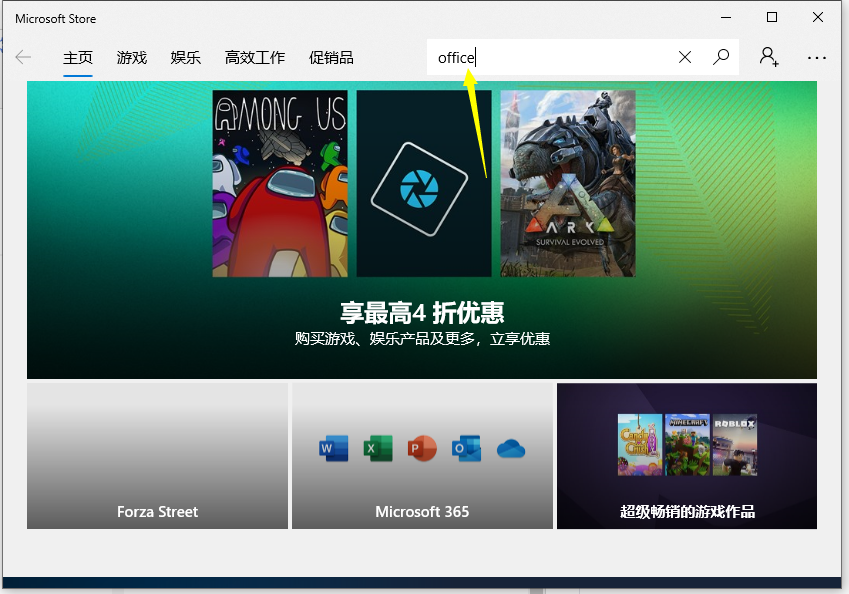
3、除了上述方法外,还可以用浏览器或软件工具下载安装。
为了避免安装失败,我们先对win10系统安装软件来源设置一下。鼠标点击“开始”,选择“设置”。

windows10专业装机版和专业纯净版有什么区别
网络是有很多win10版本,比如windows10专业装机版和专业纯净版,那么windows10专业装机版和专业纯净版的区别呢?很多朋友不了解,所以下面将介绍windows10专业装机版和专业纯净版对比.
4、接着点击“更新和安全”。

5、然后选择“针对开发人员”,在右侧可以看到针对软件安装的设置,点击“旁加载应用”启用,接着系统会弹出安全提示,点击“是”。


6、win10系统设置允许安装其他来源的软件后,打开浏览器或者第三方安装软件,搜索要安装的软件下载安装即可。

以上便是windows10专业版怎么安装软件的操作,软件来源很多,安装软件要设置系统允许安装软件的来源范围即可。
以上就是电脑技术教程《教你windows10专业版怎么安装软件》的全部内容,由下载火资源网整理发布,关注我们每日分享Win12、win11、win10、win7、Win XP等系统使用技巧!虚拟机安装windows10的详细教程
最近小编在查看后台留言时,看到有不少刚学习计算机的小伙伴问小编虚拟机安装windows10怎么操作,那么今天小编就来跟大家分享一下虚拟机安装windows10的详细教程.




